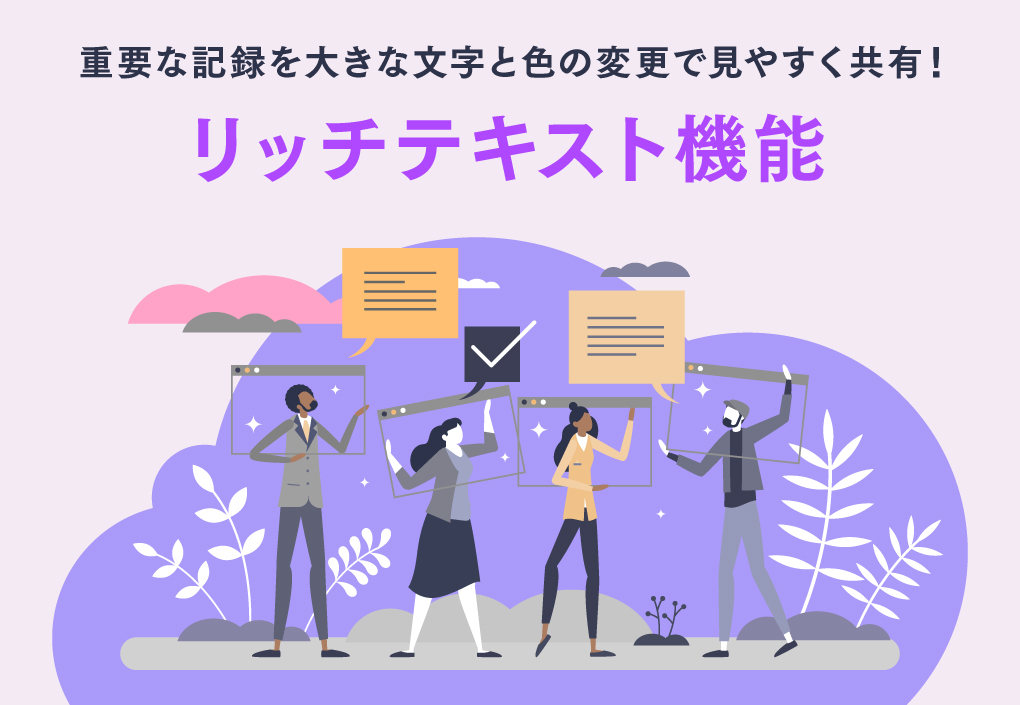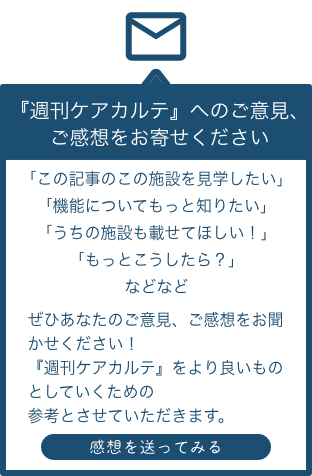ケアカルテやちょうじゅ、クレヨンのさまざまな機能を紹介するこちらの特集。
今回は、入力した文字の大きさや色を変更できる「リッチテキスト機能」についてご紹介します。
この機能を「掲示板」画面で使用すると、必ず読んでほしい箇所を目立つように装飾できるので、確認漏れなどを防止できます。
ケアカルテを導入いただいている多くの事業所さまで実際に活用されている機能です!
ぜひ最後までご覧ください!
『リッチテキスト機能』を使うとできること
ケアカルテを起動して最初の画面に表示される「掲示板」
職員さんが出勤してまず始めに確認することが多い画面ですよね。
自由にテキストを記入できる反面、長文で本当に確認すべき情報が分かりづらい…そんな掲示板になってはいませんか?
『リッチテキスト機能』を使えば、フォントや文字サイズ、文字色や背景色が変更できるため、お知らせの中でも特に読んでほしい部分を目立たせることができます。
機能を使って、ひと目でわかる記録や帳票を作成
掲示板だけではなく、記録や帳票で文字を入力する時もリッチテキスト機能は使用できます。
ケアカルテを導入した多くの事業所さまでは、これまで以上に記録できる量が増える一方で、記録の活用や情報共有の方法など、新たな課題が生まれることもあります。
そういった課題に対して『リッチテキスト機能』を使って文字を装飾することで、記録内容が多くても文章が見やすくなったり、職員さん同士の情報共有もしやすくなります。
『リッチテキスト機能』の使用で注意したい2つのポイント
機能を使うことで文字を見やすくすることができますが、使用に際しては2つの注意事項があります。
①「リッチテキスト」を「プレーンテキスト」に切り替える
リッチテキスト機能を解除したい場合は、書式を「プレーンテキスト」(※装飾なしの状態)に切り替えると、変更した文字サイズや文字色などが通常のテキスト表示になります。変更すると掲示板のすべての文字がプレーンテキストになりますので、書式の変更にはご注意ください。
② モバイルの照会機能で装飾文字を確認できないこと
モバイルの照会機能から記録や帳票を参照した場合は、リッチテキスト機能で装飾した文字は確認できません。
編集操作をしたときに表示される確認メッセージの「OK」をクリックすることで、プレーンテキストに変更されます。
照会機能で確認される際はご注意ください。
今号では『リッチテキスト機能』をご紹介しましたが、いかがでしたでしょうか?
掲示板をはじめ、記録や帳票に記載してある重要な情報に装飾を加えることで、見やすく判別がしやすくなりますね。
職員同士のスムーズな情報共有にもツナがり、確認ミスを防ぐ効果や確認時間の削減も期待できる機能となっています。
ぜひご活用ください! 最後までご覧いただきありがとうございました!